电信怎么用路由器:全网近10天热门话题与实用指南
随着家庭和办公网络需求的增加,路由器的使用成为电信宽带用户关注的焦点。本文将结合全网近10天的热门话题,为您提供电信宽带连接路由器的详细步骤和常见问题解答。
一、全网近10天热门网络话题盘点
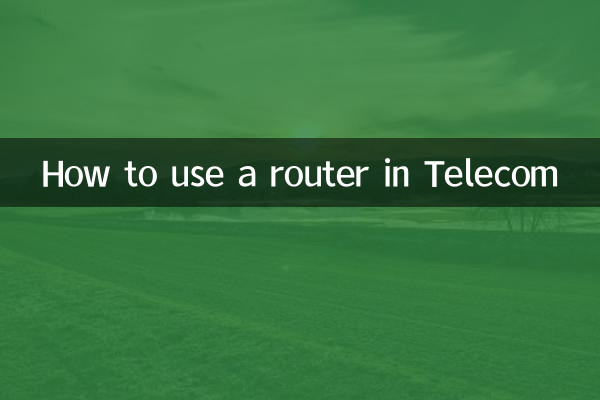
| 热门话题 | 讨论焦点 | 热度指数 |
|---|---|---|
| Wi-Fi 6普及 | 新一代路由器的速度与兼容性 | ★★★★★ |
| 家庭组网方案 | Mesh网络 vs 传统路由器 | ★★★★☆ |
| 网络安全漏洞 | 路由器默认密码风险 | ★★★☆☆ |
| 电信宽带限速 | 如何通过路由器优化网速 | ★★★★☆ |
二、电信宽带连接路由器的步骤
1. 准备工作:确保拥有电信宽带账号、密码及一台支持PPPoE协议的路由器。
2. 硬件连接:将光猫的LAN口通过网线连接到路由器的WAN口。
3. 登录管理界面:在浏览器输入路由器IP(如192.168.1.1),输入默认账号密码(通常为admin/admin)。
4. 设置上网方式:选择PPPoE拨号,填写电信提供的宽带账号和密码。
5. 配置无线网络:设置Wi-Fi名称(SSID)和密码,建议启用WPA2-PSK加密。
三、常见问题与解决方案
| 问题 | 原因 | 解决方法 |
|---|---|---|
| 无法拨号上网 | 账号密码错误或光猫未桥接 | 核对账号密码,联系电信客服改为桥接模式 |
| Wi-Fi信号弱 | 路由器放置位置不当 | 避开金属障碍物,置于中央高处 |
| 频繁断线 | 路由器过热或固件过旧 | 升级固件,保持通风 |
四、优化建议
1. 定期重启路由器:缓解内存占用导致的卡顿。
2. 启用访客网络:隔离主网络,提升安全性。
3. 检查频段干扰:使用Wi-Fi分析工具选择空闲信道。
结语
掌握路由器设置技巧能显著提升电信宽带的使用体验。结合当前热门技术趋势(如Wi-Fi 6),用户可进一步优化家庭网络环境。若遇到复杂问题,建议联系电信客服或专业技术人员协助处理。
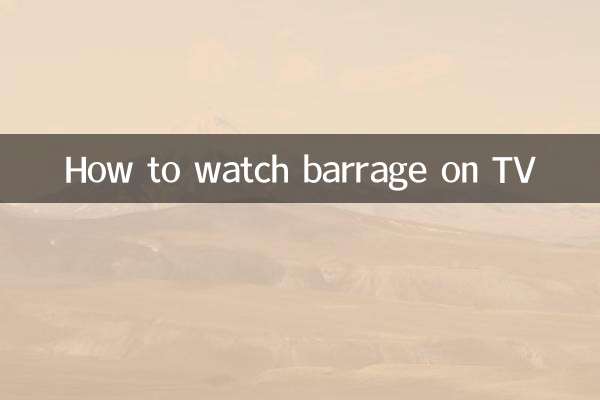
查看详情
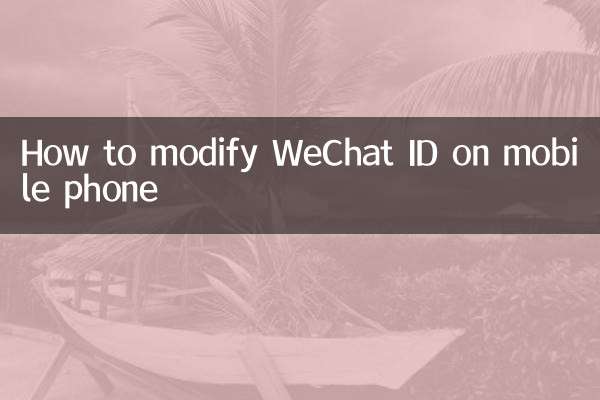
查看详情